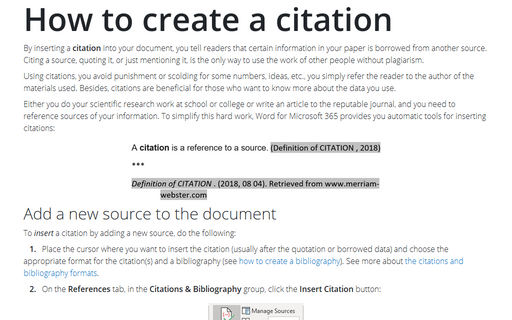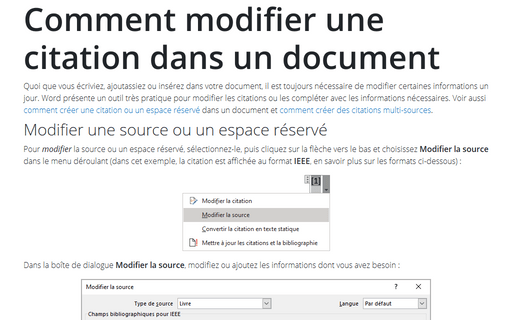Comment créer une citation
Pour insérer une citation en ajoutant une nouvelle source, procédez comme suit :
1. Placez le curseur à l’endroit où vous voulez insérer la citation.
2. Sous l’onglet Références, dans le groupe Citations et bibliographie, cliquez sur le bouton Insérer une citation :
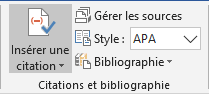
3. Dans la liste Insérer une citation, choisissez Ajouter une nouvelle source... :

4. Dans la boîte de dialogue Créer une source, dans la liste Type de source, sélectionnez le type de source. Les champs de la boîte de dialogue varient en fonction de la source sélectionnée.
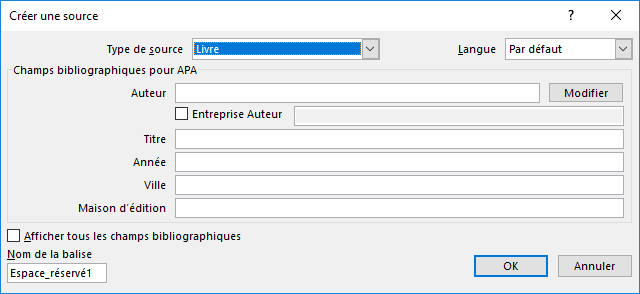
5. Entrez les informations sur la source dans les champs. Pour afficher tous les champs des informations bibliographiques, cochez la case Afficher tous les champs bibliographies :
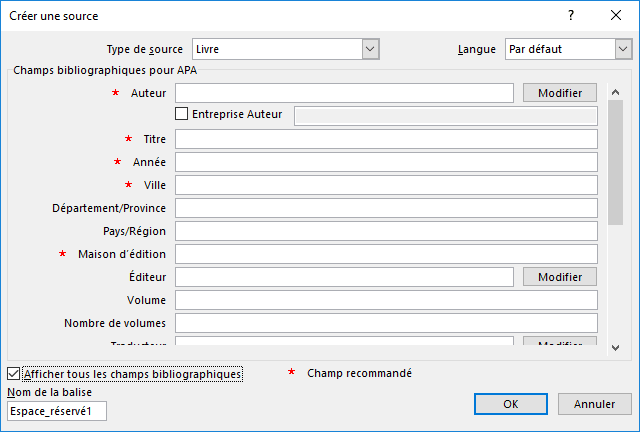
Remplissez autant de champs que possible. Voir Comment créer une bibliographie.
6. Cliquez sur OK.
Si les informations source ne sont pas facilement disponibles, vous pouvez créer un espace réservé et insérer les informations source ultérieurement. Pour insérer un espace réservé pour une citation, procédez comme suit :
1. Placez le curseur à l’endroit où vous voulez insérer la citation.
2. Sous l’onglet Références, dans le groupe Citations et bibliographie, cliquez sur le bouton Insérer une citation, puis dans la liste Insérer une citation, choisissez Ajouter un nouvel espace réservé... :

3. Dans la boîte de dialogue Nom de l’espace réservé tapez le nom de cet espace réservé :
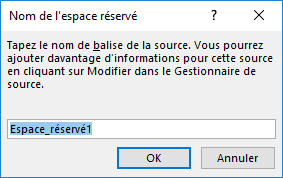
Pour modifier la source, cliquez dans le champ source, puis cliquez sur la flèche vers le bas :
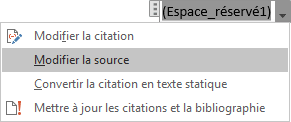
Voir aussi en anglais : How to create a citation.